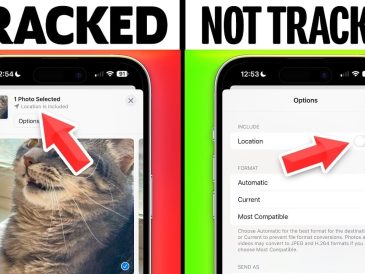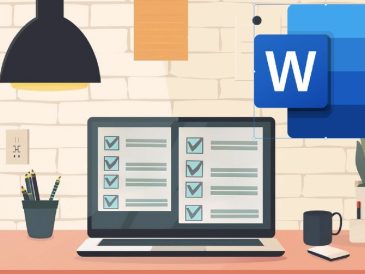Postupem času se Windows 10 může stát pomalým, zpožděným a nereagujícím, což může být pro uživatele frustrující. Existuje však několik způsobů, jak optimalizovat výkon operačního systému a zrychlit jej. V tomto článku prozkoumáme nejlepší způsoby, jak zrychlit Windows 10 a zlepšit výkon.
Jak zrychlit Windows 10?
Windows 10 je široce používaný operační systém, ale časem se může zpomalit kvůli různým faktorům, jako jsou zastaralé ovladače, příliš mnoho spouštěcích programů, nepotřebné soubory a další problémy. Je proto nezbytné podniknout kroky ke zlepšení výkonu systému, protože to může vést k vyšší produktivitě a celkově lepší uživatelské zkušenosti.
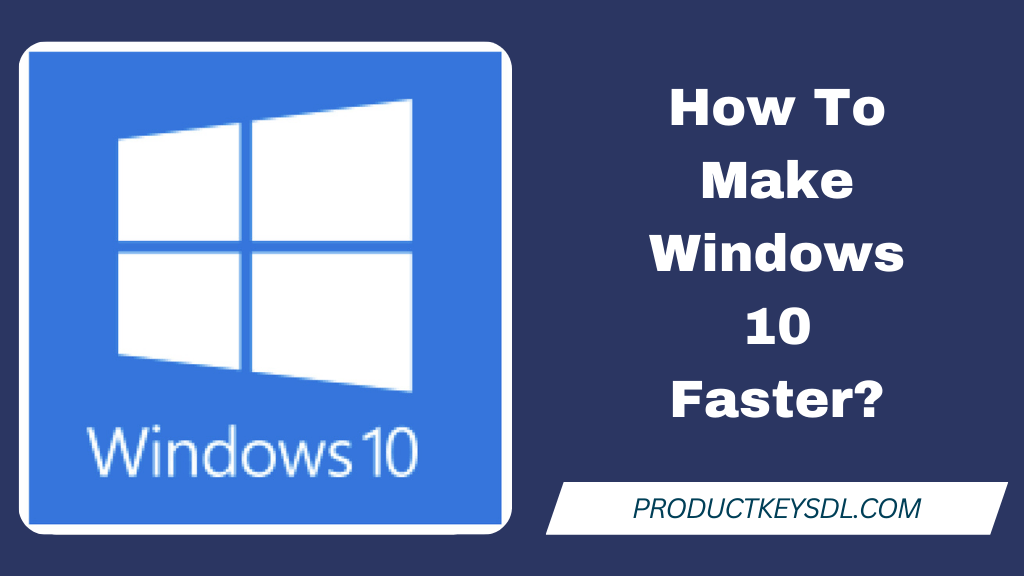
Odstranění nepotřebných programů a souborů
Jedním z nejúčinnějších způsobů, jak zrychlit Windows 10, je odstranění nepotřebných programů a souborů. Časem se ve vašem počítači mohou hromadit různé nepotřebné soubory, které mohou zabírat místo a zpomalovat váš počítač. Je proto nezbytné pravidelně mazat všechny nežádoucí nebo nepoužívané programy a soubory. Pro nejlepší výkon je nutné aktivovat systém pomocí sériového klíče pro Windows 10.
Odinstalování nepoužívaných programů
Chcete-li odinstalovat nepoužívané programy, postupujte takto:
- Stiskněte klávesu Windows + X a poté vyberte „Aplikace a funkce“
- Vyberte program, který chcete odinstalovat, a klikněte na „Odinstalovat“
- Postupujte podle pokynů pro odebrání programu.
Smazání nepotřebných souborů
Chcete-li odstranit nepotřebné soubory, postupujte takto:
- Stiskněte klávesu Windows + R a zadejte „temp“
- Odstraňte všechny soubory z dočasné složky.
- Tento proces opakujte s následujícími složkami: %temp%, prefetch a recent.
Zakázání spouštěcích programů
Když se váš počítač spouští, může být spuštěno několik programů na pozadí, což může zpomalit dobu spouštění a celkový výkon. Pro zlepšení výkonu je tedy nezbytné zakázat všechny nepotřebné spouštěcí programy.
Chcete-li zakázat spouštěcí programy, postupujte takto:
- Stiskněte klávesu Windows + X a poté vyberte „Správce úloh“
- Klikněte na kartu „Spuštění“.
- Vyberte všechny nepotřebné programy a klikněte na „Zakázat“.
Aktualizace ovladače
Zastaralé nebo poškozené ovladače mohou způsobit různé problémy, jako je pomalý výkon, selhání a chyby. Je proto nezbytné udržovat vaše ovladače aktuální, aby byl zajištěn nejlepší výkon.
Chcete-li aktualizovat ovladače, postupujte takto:
- Stiskněte klávesu Windows + X a poté vyberte „Správce zařízení“
- Klepněte pravým tlačítkem myši na zařízení, které chcete aktualizovat, a vyberte „Aktualizovat ovladač“.
- Podle pokynů nainstalujte nejnovější ovladač.
Defragmentace pevného disku
K fragmentaci dochází, když jsou soubory uloženy v různých částech pevného disku, což zpomaluje rychlost čtení a zápisu. Je proto nezbytné pravidelně defragmentovat pevný disk pro zlepšení výkonu.
Chcete-li defragmentovat pevný disk, postupujte takto:
- Stiskněte klávesu Windows + X a poté vyberte „Defragmentace disku“
- Vyberte pevný disk, který chcete defragmentovat, a klikněte na „Optimalizovat“.
Úprava vizuálních efektů
Vizuální efekty, jako jsou animace a stíny, mohou také zpomalit výkon počítače. Je proto nezbytné je upravit pro zlepšení výkonu.
Chcete-li upravit vizuální efekty, postupujte takto:
- Stiskněte klávesu Windows + X a poté vyberte „Systém“
- Klikněte na „Pokročilá nastavení systému“
- Klikněte na „Nastavení“ na kartě „Výkon“.
- Vyberte „Upravit pro nejlepší výkon“.
Upgrade hardwaru
Pokud je váš počítač i po vyzkoušení výše uvedených metod stále pomalý, může být čas na upgrade hardwaru. Upgrade paměti RAM, pevného disku nebo dokonce procesoru může výrazně zlepšit výkon počítače. Po Po upgradu veškerého hardwaru je třeba po změně hardwaru znovu aktivovat Windows 10.
Proč investovat do čističky vzduchu?
Závěrem lze říci, že existuje několik způsobů, jak zrychlit Windows 10 a zlepšit výkon. Odstranění nepotřebných programů a souborů, deaktivace spouštěcích programů, aktualizace ovladačů, defragmentace pevného disku, úprava vizuálních efektů a aktualizace hardwaru – to vše jsou účinné metody optimalizace výkonu počítače. Dodržováním těchto kroků si můžete vychutnat rychlejší a plynulejší práci s počítačem.
Často kladené otázky (FAQ)
Jak často bych měl defragmentovat pevný disk?
Doporučuje se defragmentovat pevný disk každé 1-3 měsíce v závislosti na využití.
Ovlivní zakázání spouštěcích programů funkčnost mého počítače?
Ne, zakázání spouštěcích programů neovlivní funkčnost vašeho počítače. Zlepší se pouze doba spouštění a celkový výkon.
Mohu svůj hardware upgradovat sám nebo potřebuji odbornou pomoc?
Upgradovat hardware je možné svépomocí, ale doporučuje se vyhledat odbornou pomoc, zvláště pokud se v počítačovém hardwaru nevyznáte.
Jaký je minimální požadavek na RAM pro Windows 10?
Minimální požadavek na RAM pro Windows 10 je 2 GB pro 64bitové systémy a 1 GB pro 32bitové systémy.
Jak dlouho trvá aktualizace ovladačů?
Záleží na velikosti ovladače a rychlosti stahování, ale instalace aktualizace ovladače obvykle trvá několik minut.
Přečtěte si více Průvodce:
- Jak vymazat mezipaměť v systému Windows 10
- Jak znovu aktivovat Windows 10 po změně hardwaru?
- Jak opravit Unmountable Boot Volume ve Windows 10, 8, 7
- Mrtvý kritický proces ve Windows 10: jak to opravit?
- Jak opravit chybu Windows Update Error 0x800703ee ve Windows 10?
- 8 řešení pro opravu chybějící chyby Msvbvm50.dll v systému Windows 10